День 1
Maryna BovsunСьогодні ми розпочнемо готувати соц. мережі до запуску реклами.
Для початку нам потрібно створити Бізнес-Менеджер
1. Перейти по посиланні business.facebook.com/overview
2. Натиснути на кнопку «Создать акаунт»
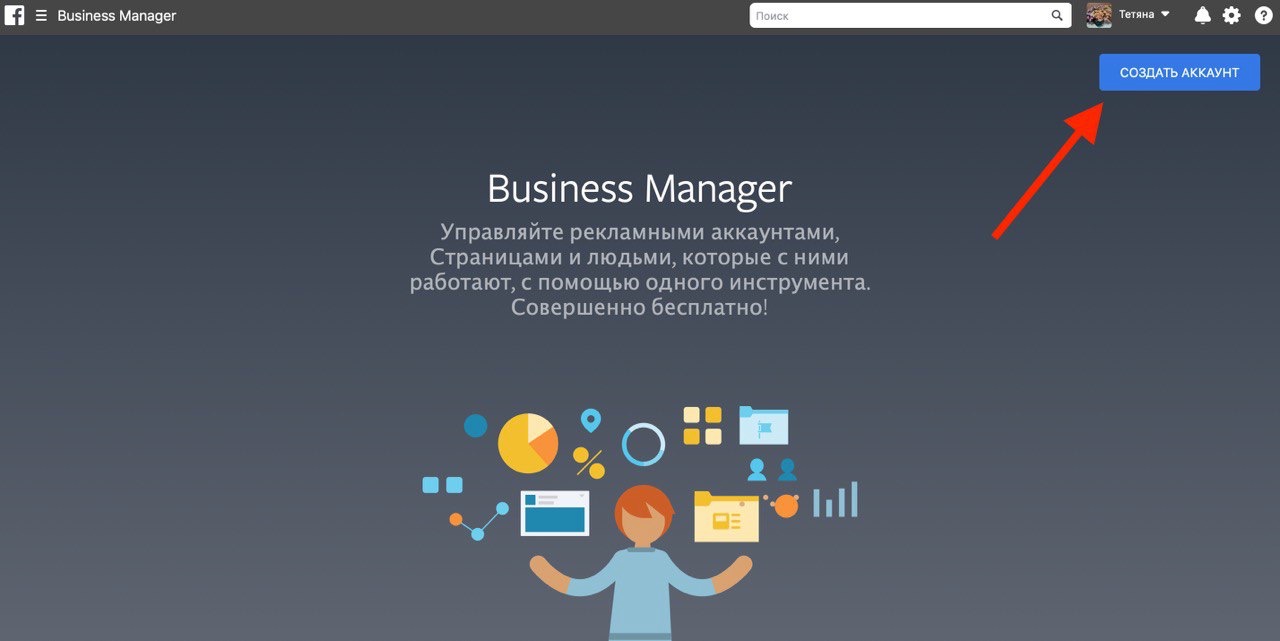
3. Введіть назву компанії(Якщо поки що не знаєте що будете продавати придумайте,будь-яку,назву. Вкажіть своє ім’я та прізвище, електронну адресу. І натисніть кнопку «Отправить»
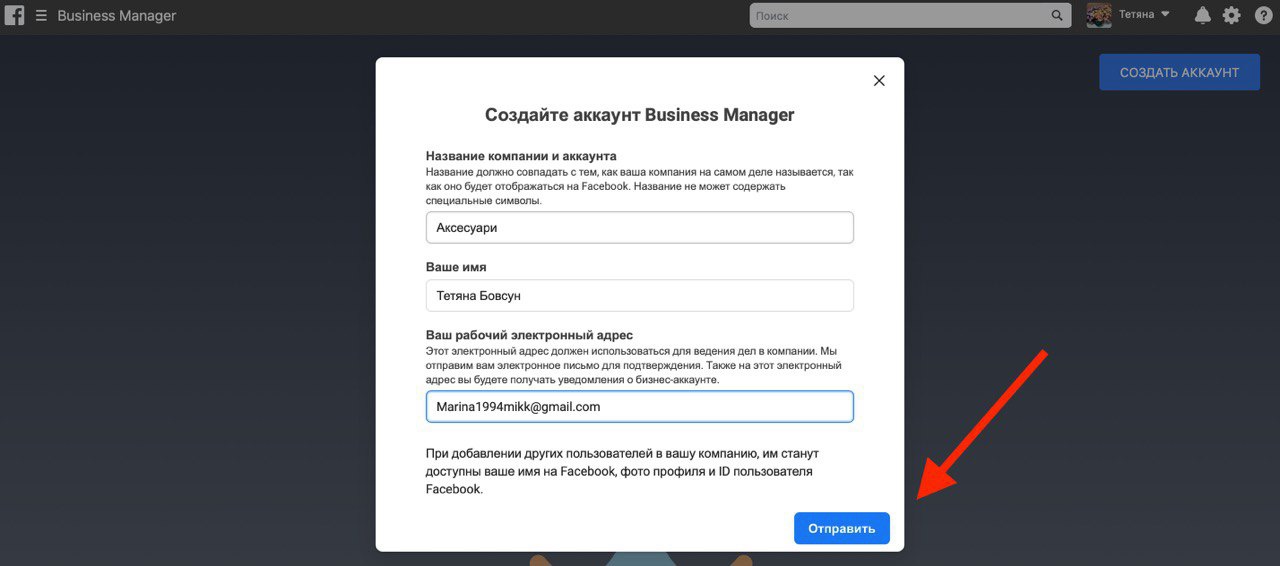
4. Заповніть всю інформацію про свою компанію або просто адресу свого проживання. Сайт вводити не обов’язково.

5. Після внесення всіх даних, на вашу почту повинен прийти лист про підтвердження вашої email-адреси.
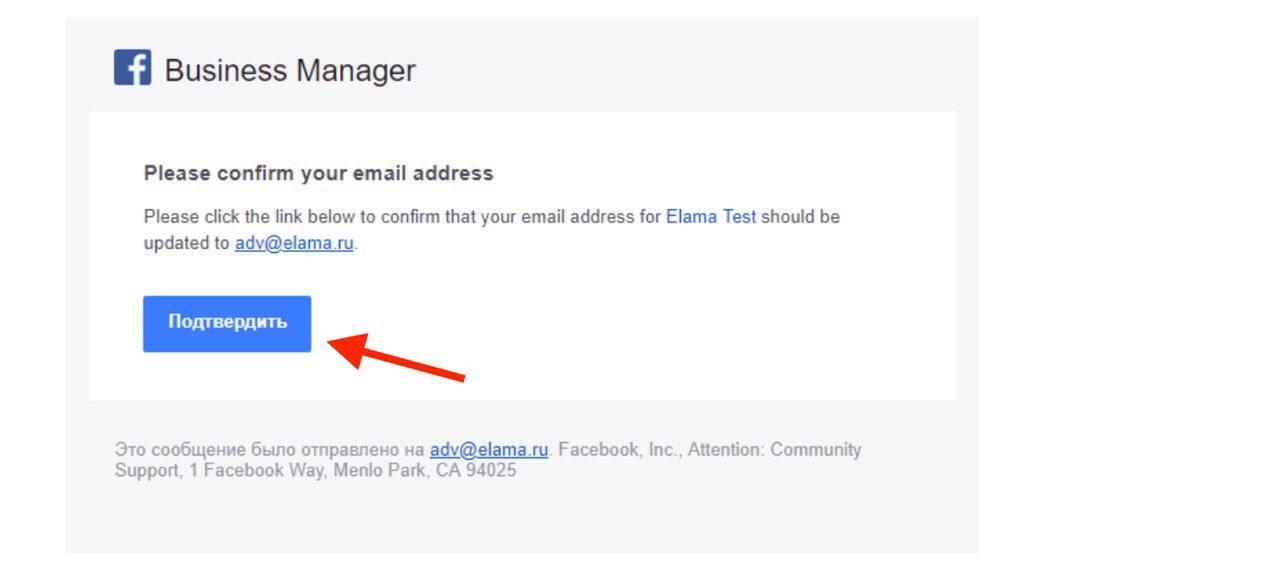
6. Після підтвердження почти, ви попадаєте на сторінку з «настройками». В налаштуваннях ви зможете добавляти:
- Нові рекламні акаунти;
- Нові сторінки компаній Facebook та Instagram
7. Перейдіть у вкладку «Аккаунты — Страницы» і натисніть кнопку «Добавить»
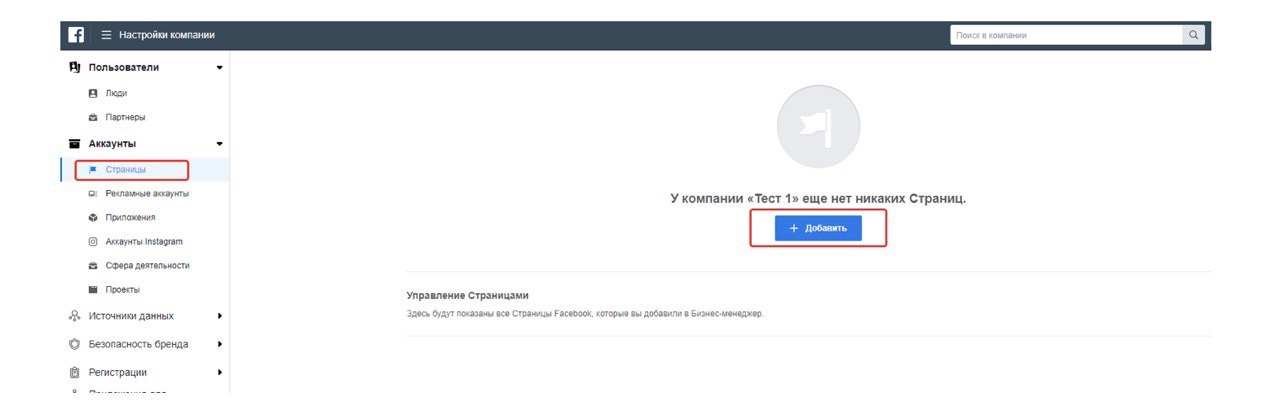
8. Вам будуть доступні три варіанти:
- Добавьте страницу. Данный вариант подойдет в том случае, если у вас есть уже страница компании и вы являетесь её администраторов.
- Запросите доступ к странице. Вам необходимо выбрать этот вариант, если у вас уже есть страница компании, но она находится под управлением другого бизнес-менеджера.
- Создание новой страницы. Выберите этот вариант, если у вас еще нет страницы в Facebook.
Нам потрібно «Создание новой страницы»
Після цього нам потрібно вибрати категорію, яка вам підходить ( Я наприклад продаю гаманці, то я обирала «Марка и продукт». Обирайте що блище вам до вашої специфіки (Якщо навіть ви не знаєте що продавати оберіть те що б ви хотіли,нічого страшного в цьому не має все можна буде змінити)
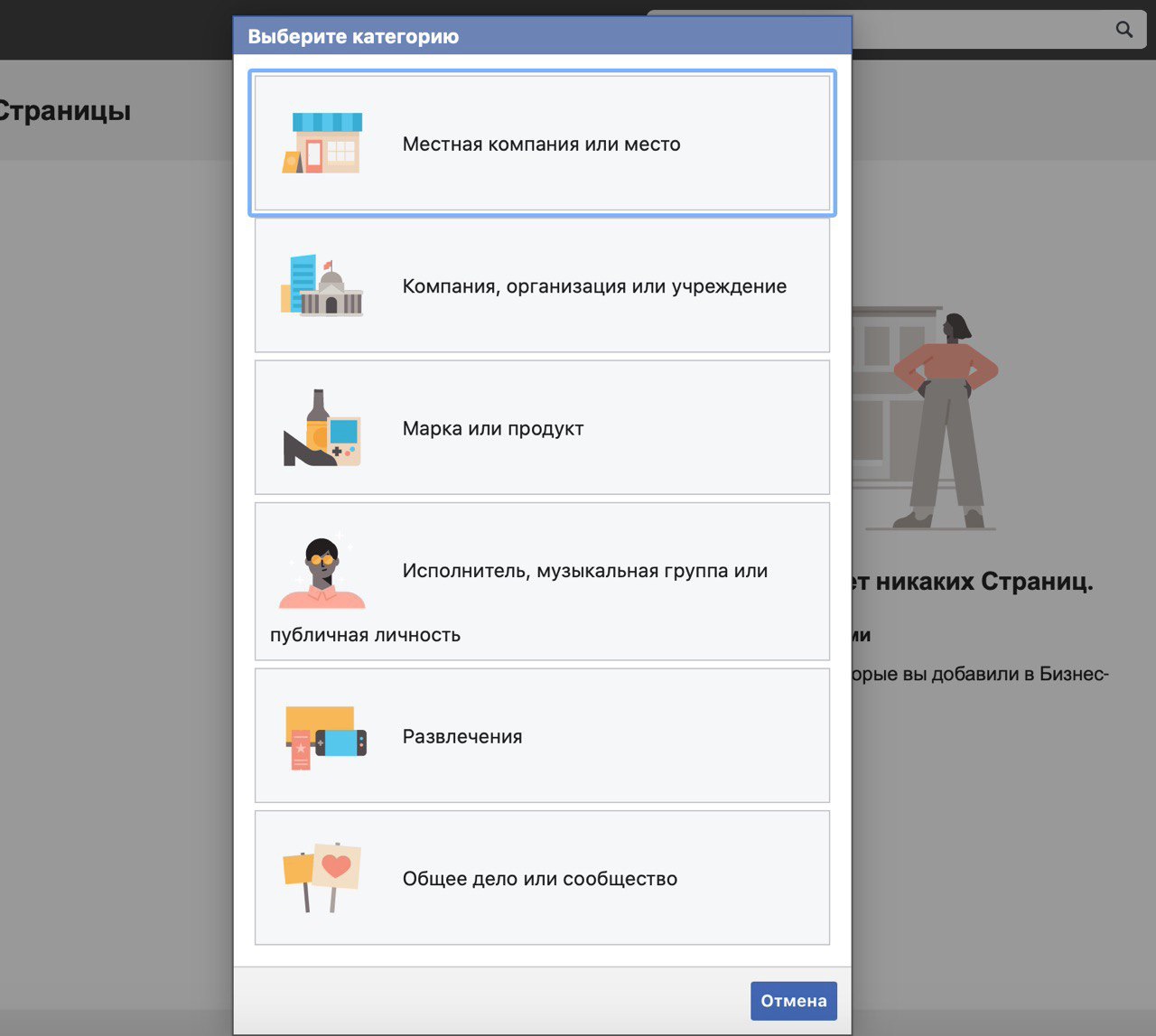
Потім називаємо сторінку(рекомендую загальну назву наприклад «Все для дому», а не «кухонне приладдя», можливо в подальшому схочете розширити асортимент товару або послуг. І також вибираємо категорію до якої відноситься товар чи послуга.

9. Після того як ви внесете основну інформацію, соц.мережа запропонує вам установити фото профіля і обложку сторінки. Тому ми встановлюємо фото і обложку. Фото можна взяти з гугла, вибрати ті фото що вам найбільш підходять.
Що ще потрібно вказати на сторінці:
1. Имя пользователя — символи, які будуть відображатись в адресі вашої сторінки після www.facebook.com:
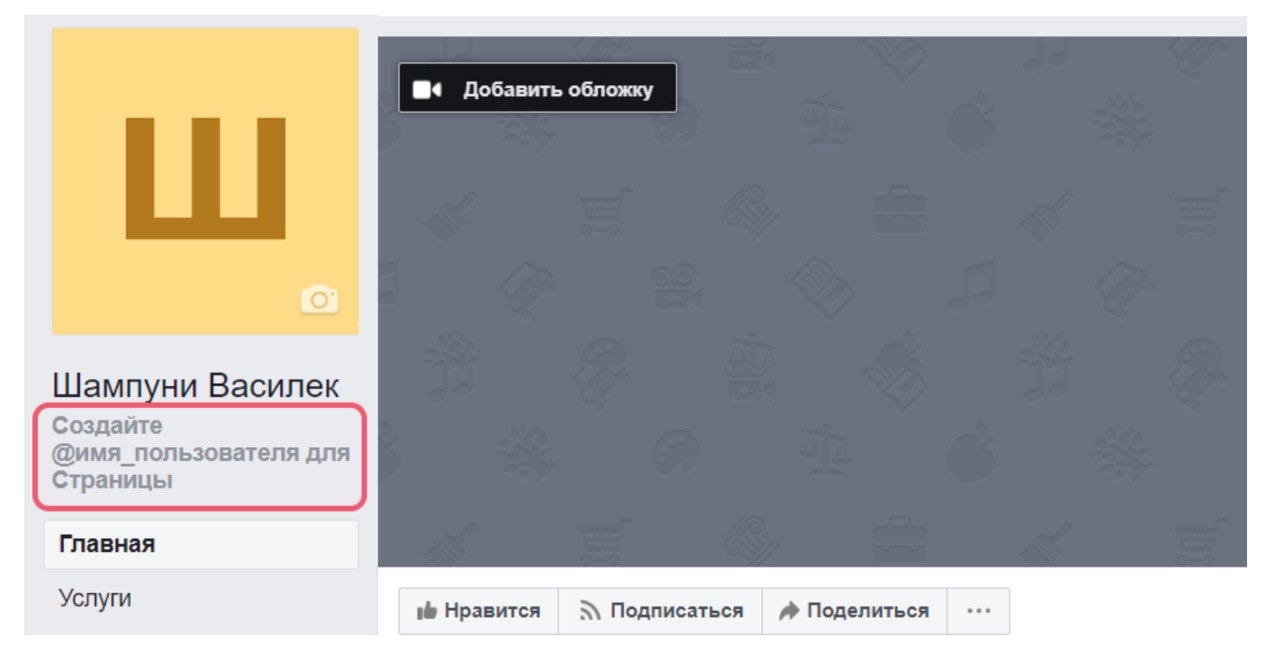
Потрібно дотриматись вимог щодо створення «Имя»:
- Повинно складатись мінімум з 5 символів
- Бути унікальним
- Не складатись з розширень (.ru) і загальних термінів
Наприклад:
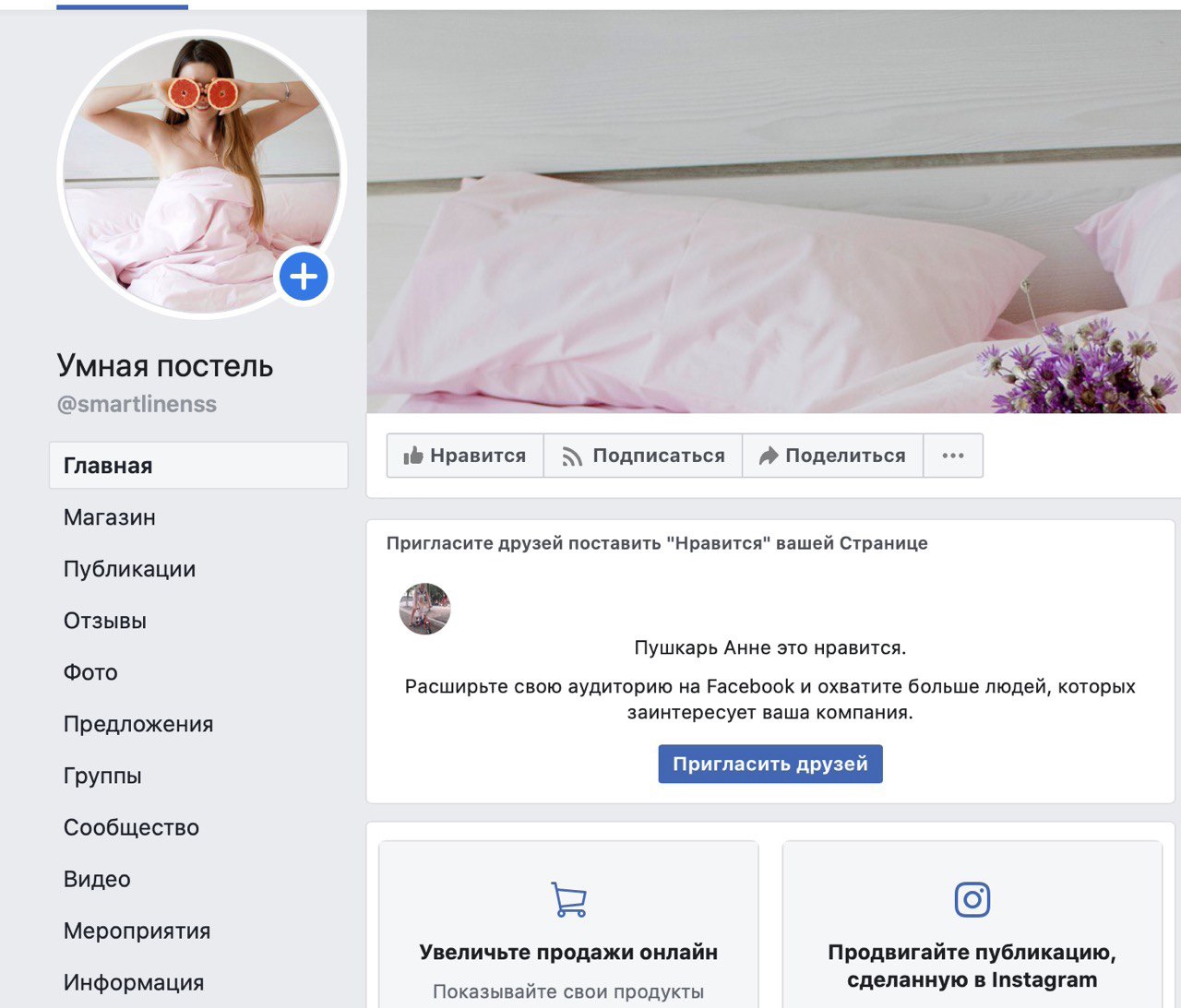
2. Короткий опис компанії
3. Заповнюємо інформацію про вашу організацію: адресу, карту,телефон, години роботиі т. д Це все можна заповнити в розділі «Інформация».
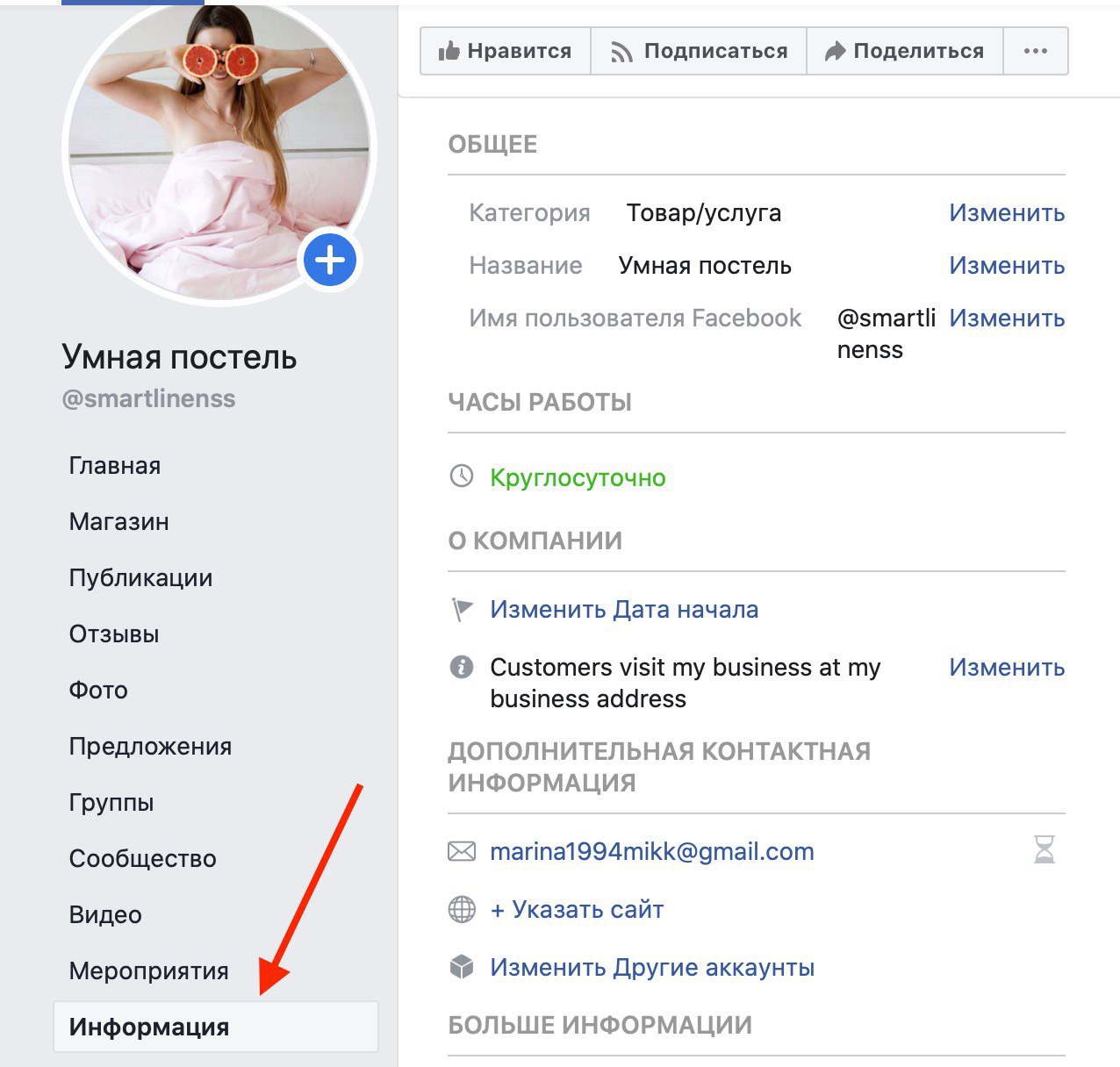
Чим більше ви внесете інформації про свою організацію у Фейсбука буде більше до вас довіри.
Як добавити рекламний акаунт в бізнес менеджер?
1. Перейдіть у вкладку «Аккаунты — Рекламные аккаунты» и нажмите «Добавить».
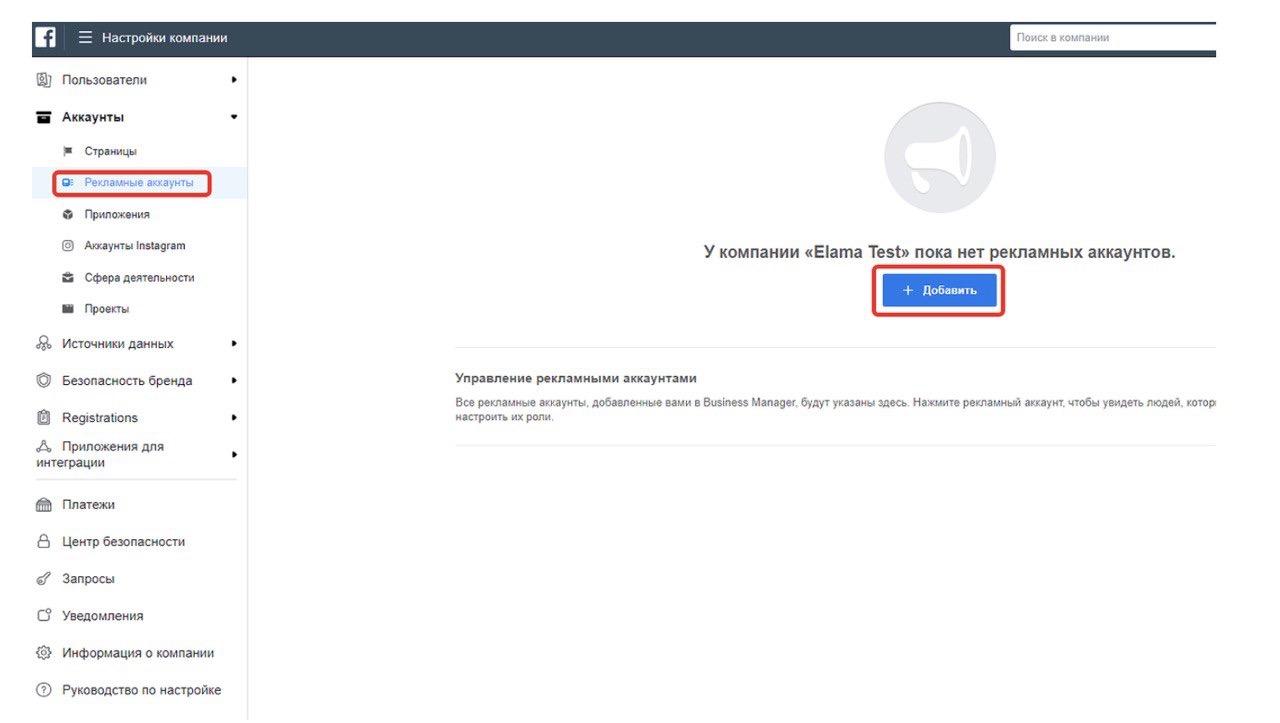
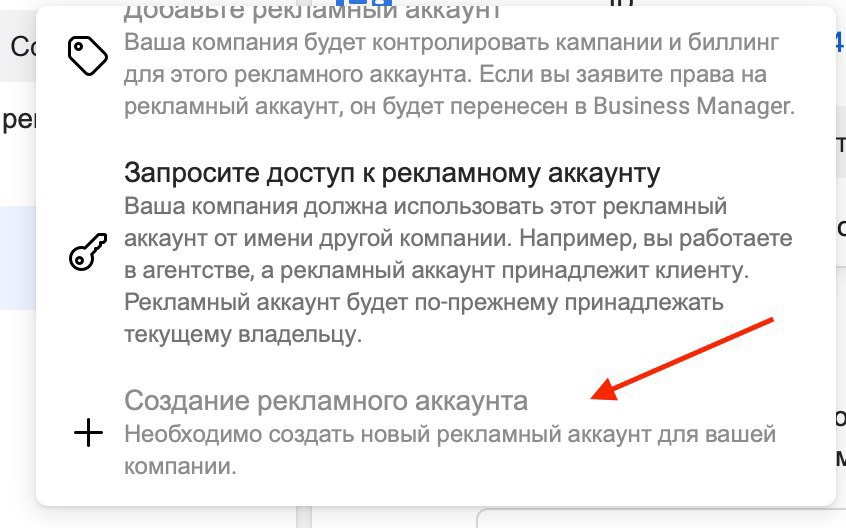
Далі Називаємо «Акаунт 1»
Обираємо часовий пояс

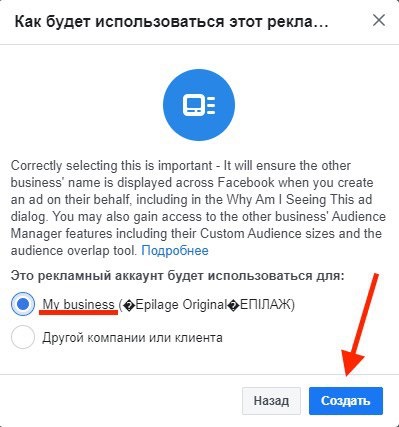
Все ваш Рекламний акаунт створено. Тепер нам потрібно прив’язати платіжну картку банку.
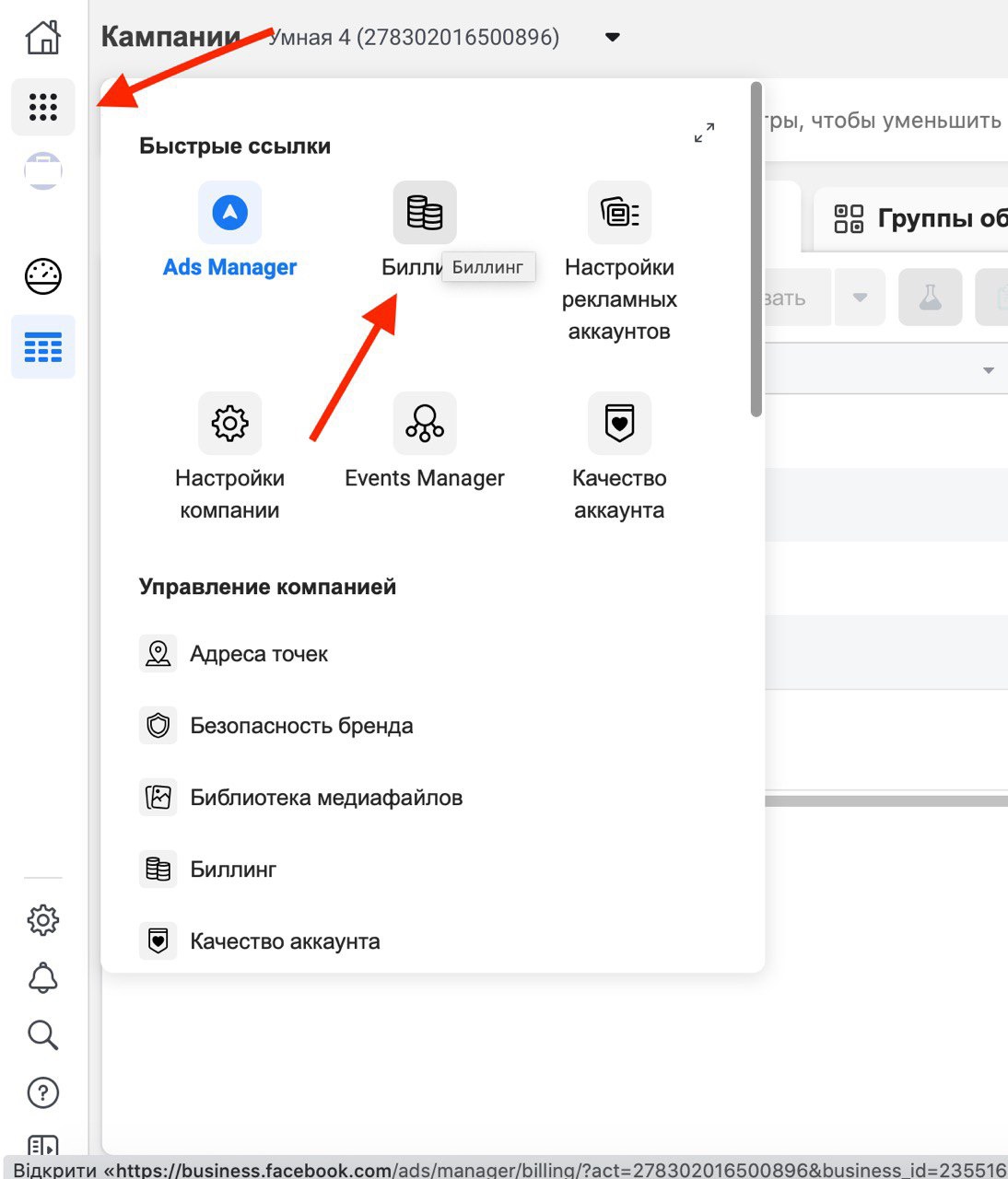
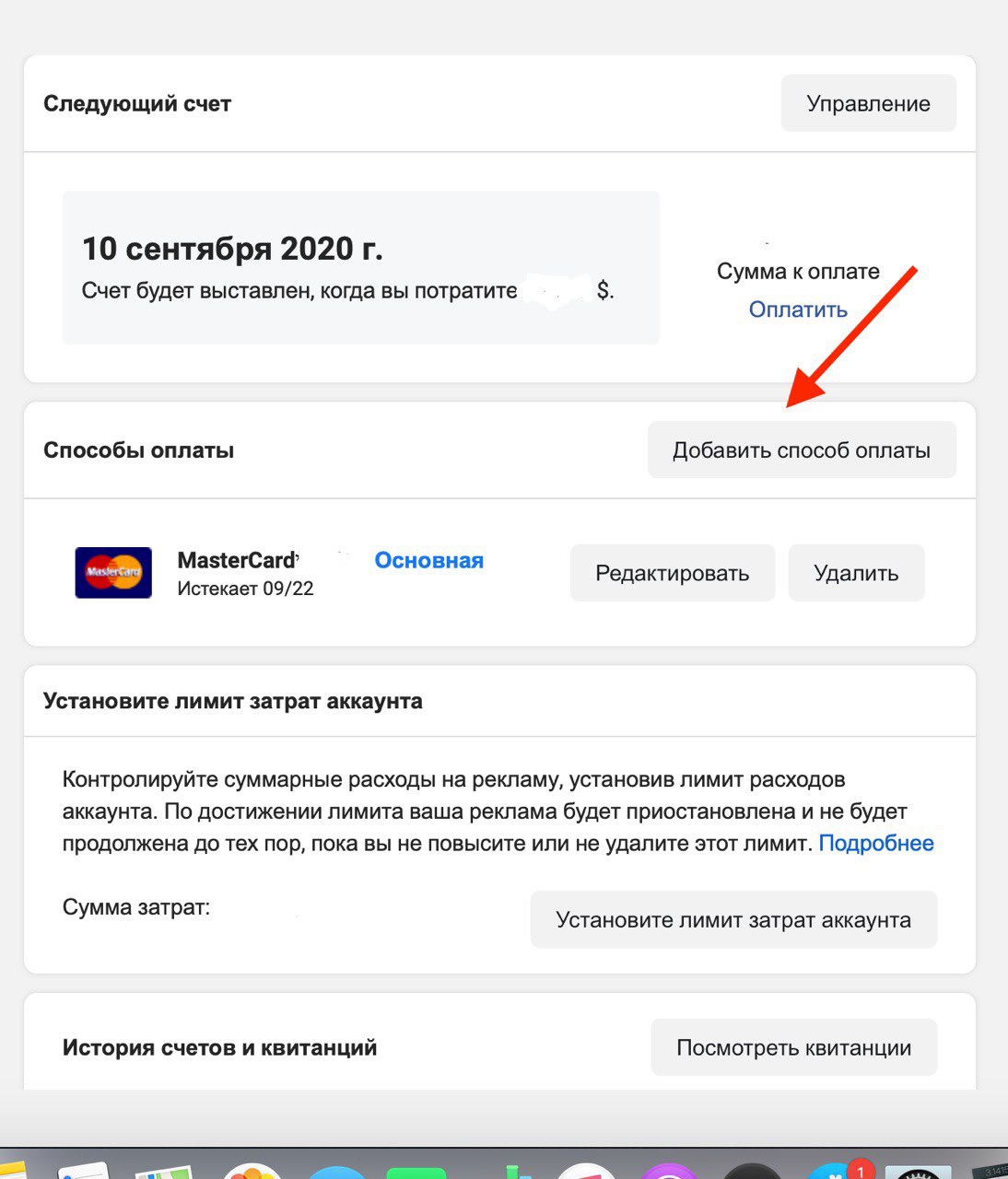
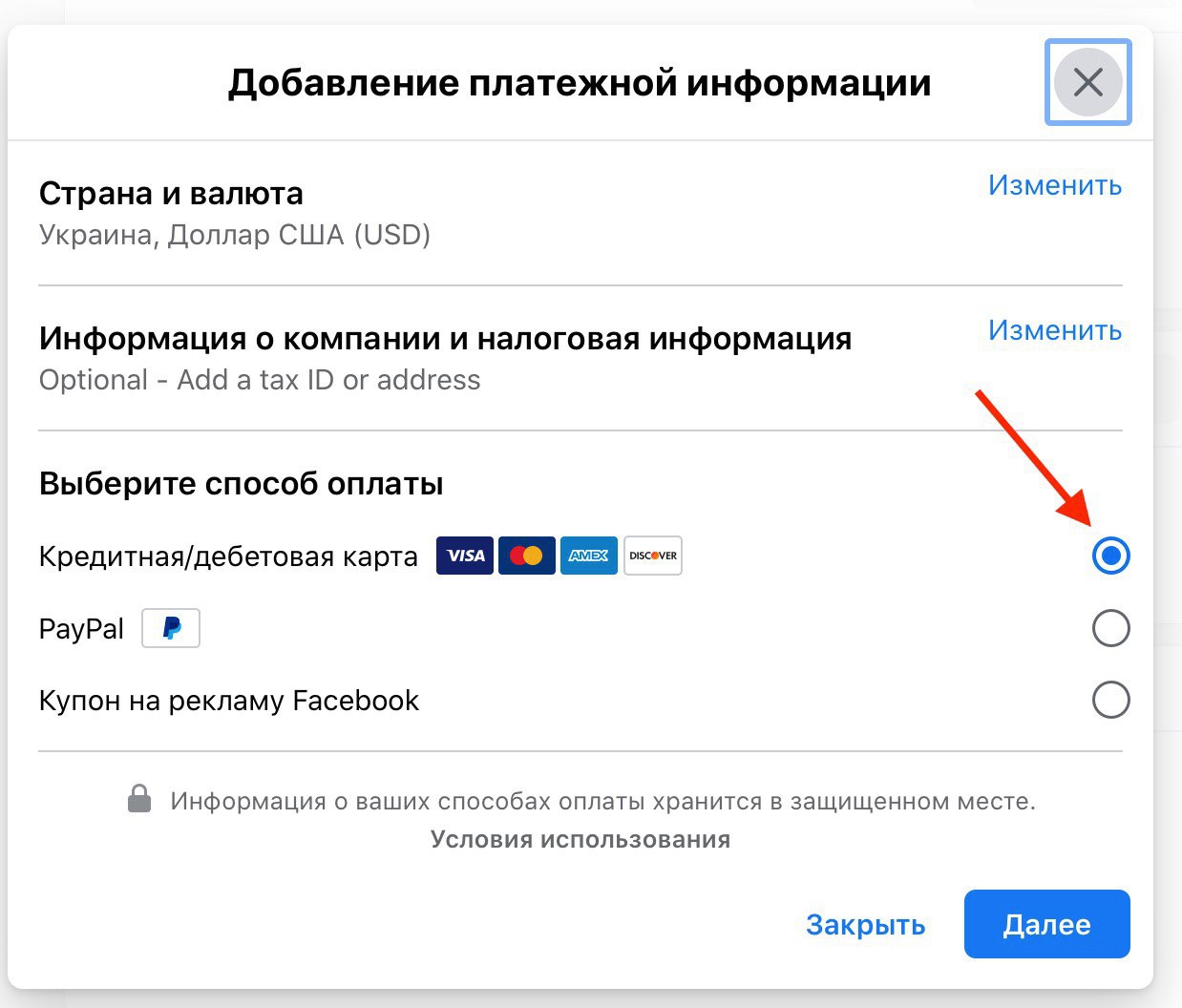
Потім заповнюєте всі дані платіжної картки з якої ви хочете оплачувати рекламу та зберігаєте. Все платіжну картку ми прив'язали.
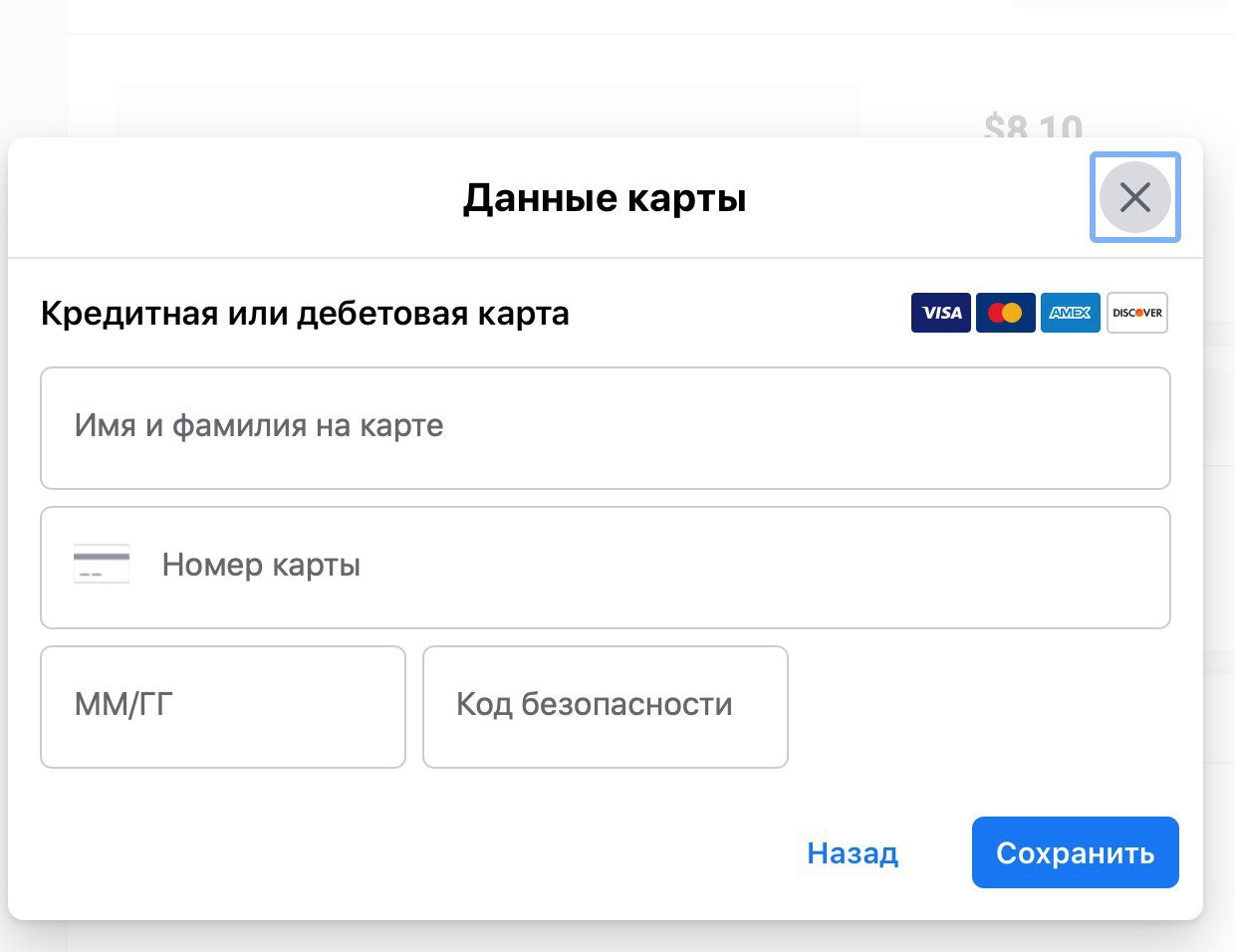
Бізнес менеджерів можна зробити пару штук (якщо ви займаєтесь різними напрямками)
Спочатку доступний лише 1 рекламний акаунт, але згодом якщо ви будете відкручувати рекламу і вчасно оплачувати вам буде доступно зробити 5 акаунтів,якщо і їх буде мало, по запросу до Фейсбука вам може надатись і 80 рекламних акаунтів. Навіщо їх так багато запитаєте ви? Тому що один рекламний акаунт = рекламуванню одного товару або послуги.
ДОМАШНЄ ЗАВДАННЯ:
НАДІШЛІТЬ ФОТО:
- СТВОРЕНОГО БІЗНЕС МЕНЕДЖЕРА
- СТВОРЕНОЇ СТОРІНКИ
- РЕКЛАМНОГО АКАУНТА
Далі будемо готувати сторінку інстаграм для запуску реклами.